A nem működő iPhone érintőképernyő javítása az iOS 15 rendszerre való frissítés után
Eltelt egy ideje az iOS 15 frissítéseinek megjelenése óta, és nemrégiben megjelent az iOS 15 frissítés. Noha ezeknek megvan a maguk része a frissítéseknek, a felhasználók rengeteg egyéb elkeserítő problémára és hibára panaszkodtak, amelyek a frissítés miatt jelentkeztek iOS-eszközeikben. Az egyik legveszélyesebb probléma, hogy az iPhone érintőképernyője nem működik.
Ezenkívül az Apple hivatalosan is kiadta az iOS 15-öt. Az iOS 15 a támogatott eszközök 10%-ára települ az indítást követő 24 órán belül. Az iOS 14 felhasználói szerint ez néhány iOS 15 érintőképernyővel kapcsolatos probléma, amellyel szembesülhet:
- Az iPhone képernyő nem működik iPhone-on.
- Az érintőképernyő nem reagál hívások fogadása közben.
- Az iPhone érintőképernyője nem működik csúsztatás vagy koppintás közben.
Összeállítottunk egy listát azokról a módszerekről, amelyekkel az iPhone érintőképernyőjét kijavíthatja, nem pedig a működési problémákat.
- 1. rész: Az újraindítás kényszerítése az iPhone érintőképernyő nem működő problémájának javításához
- 2. rész: Állítsa be a 3D érintésérzékenységet, hogy kijavítsa az iPhone érintőképernyő nem működő problémáját
- 3. rész: Az iPhone érintőképernyővel kapcsolatos problémák megoldása adatvesztés nélkül
- 4. rész: Gyári alaphelyzetbe állítás az iPhone érintőképernyő nem működő problémájának kijavításához
- 5. rész: Visszaállítás az iPhone érintőképernyő nem működő problémájának javításához
1. rész: Az újraindítás kényszerítése az iPhone érintőképernyő nem működő problémájának javításához
Ez legyen az első és legfontosabb módszer, amelyet elfogad, mert ez a legkönnyebben megvalósítható, és a történelem azt sugallja, hogy a hibák széles skálája egy egyszerű újraindítással kijavítható.
- Nyomja le néhány másodpercig az alvó gombot.
- Húzza le a képernyőt az iPhone kikapcsolásához.
- Várjon néhány másodpercet, majd kapcsolja be újra a készüléket.
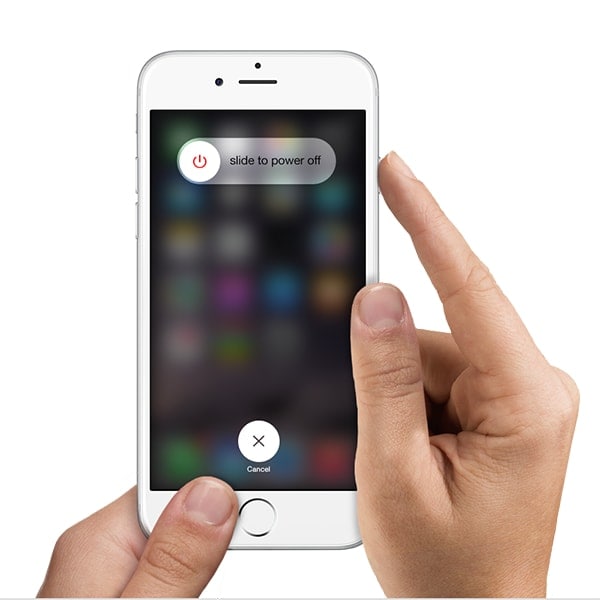
2. rész: Állítsa be a 3D érintésérzékenységet, hogy kijavítsa az iPhone érintőképernyő nem működő problémáját
Teljesen lehetséges, hogy egy egyszerű újraindítás nem működik, ha a probléma valóban inkább belső. Mielőtt azonban arra a következtetésre jutna, hogy a probléma a szoftverfrissítésben rejlik, először ellenőrizze az iPhone 3D érintésérzékenységét, és próbálja meg kijavítani az iPhone érintőképernyő nem működő problémáját. A következőképpen végezheti el a szükséges módosításokat:
- Menj a beállításokhoz.
- Lépjen az Általános > Kisegítő lehetőségek menüpontra.
- Görgessen le, és érintse meg a „3D Touch” opciót.
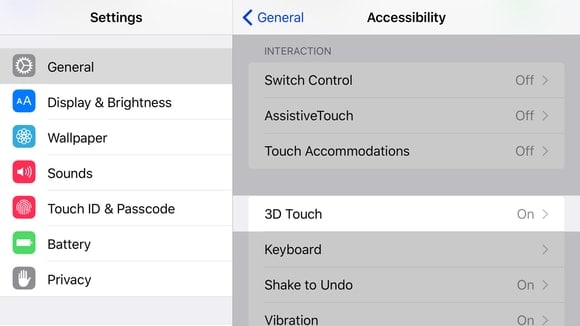
- Mostantól be-/kikapcsolhatja a 3D Touch funkciót, vagy lefelé görgethet, és beállíthatja az érzékenységet „Light”, „Medium” vagy „Firm” értékre.
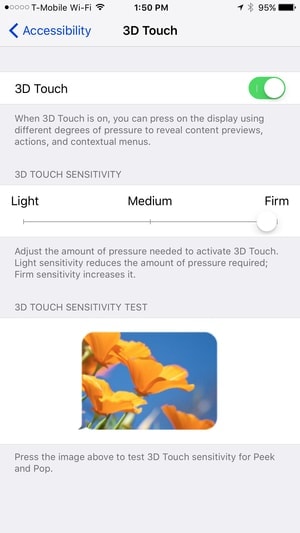
3. rész: Az iPhone érintőképernyővel kapcsolatos problémák megoldása adatvesztés nélkül
Ha az előző két módszer nem működött, biztos lehet benne, hogy a probléma valóban a szoftverfrissítésben van. Ebben az esetben a legtöbb ember a probléma megoldására alkalmazott technikák a gyári beállítások visszaállításához vezet, ami azt jelenti, hogy jelentős adatvesztést szenvedhet. Megmutatjuk az alaphelyzetbe állítás szokásos módszereit is, de mielőtt ezt megtennénk, minden szükséges módszert ki kell próbálnia az iPhone érintőképernyő nem működő problémáinak kijavításához. nélkül adatvesztés. Mint ilyen, nagyszerű eszköz, amelyet használhat DrFoneTool – Rendszerjavítás.
A DrFoneTool – A System Repair egy nagyszerű eszköz, amelyet a Wondershare fejlesztett ki, és amelyet a Forbes ismertetett (kétszer) és a Deloitte (ismét kétszer) jutalmazza a technológiai kiválóságért. Meg tudja javítani a legtöbb iOS rendszerproblémát, és megteheti adatvesztés nélkül.

DrFoneTool – Rendszerjavítás
Javítsa ki az iPhone érintőképernyő nem működő problémáját adatvesztés nélkül!
- Visszaállítja az iOS-t a normál állapotba, adatvesztés nélkül.
- Eszköz a helyreállítási módhoz, fehér Apple logó, fekete képernyő, hurok indításkor stb.
- Kijavítja az értékes hardverrel kapcsolatos egyéb problémákat, valamint az iTunes hibákat, mint pl 4005 hiba, iPhone hiba 14, iTunes hiba 50, iTunes hiba 27, És így tovább.
- Minden iPhone, iPad és iPod touch modellhez használható.
Az iPhone érintőképernyő nem működő problémájának javítása
Lépés 1: Válassza a ‘Rendszerjavítás’ lehetőséget
Az alkalmazás elindítása után válassza a „Rendszerjavítás” lehetőséget.

Csatlakoztassa iOS-eszközét a számítógéphez USB-kábellel, és válassza a „Standard Mode” lehetőséget az alkalmazásban.

Lépés 2: Töltse le és válassza ki a Firmware-t
A DrFoneTool automatikusan felismeri iOS-eszközét, és felajánlja a legújabb firmware letöltését. Csak annyit kell tennie, hogy kattintson a ‘Start’ gombra, és várjon.

Lépés 3: Javítsa ki az iPhone érintőképernyő nem működő problémáját.
Amint a letöltés befejeződött, a DrFoneTool azonnal megkezdi az iOS-eszköz javítását. Néhány perc múlva az eszköz újraindul normál módba. Az egész folyamat körülbelül 10 percig tartott volna.

Csatlakozzon több millió felhasználóhoz, akik a DrFoneTool-t a legjobb eszköznek ismerték el.
Ezzel az egyszerű 3 lépéses eljárással adatvesztés nélkül kijavította volna az iPhone érintőképernyő nem működő problémáját.
4. rész: Gyári alaphelyzetbe állítás az iPhone érintőképernyő nem működő problémájának kijavításához
Az előző módszer valószínűleg kijavította az iPhone érintőképernyőjének nem működő problémáját, ebben az esetben nincs oka tovább olvasni. De abban az esetben, ha nem szeretné használni a harmadik féltől származó szoftvert, kövesse ezt a módszert.
A gyári beállítások visszaállítása egy olyan módszer, amelyet gyakran használnak az eszköz eredeti beállításainak visszaállítására, ami azt jelenti, hogy minden adata törlődik.
Választhattál készítsen biztonsági másolatot iPhone-járól, mielőtt visszaállítja a DrFoneTool segítségével.
Ezt az alábbi lépésekkel teheti meg:
- Lépjen a Beállítások> Általános> Alaphelyzetbe.
- Érintse meg az „Összes tartalom és beállítás törlése” lehetőséget.
- A folytatáshoz adja meg a jelszót és az Apple ID-t.

Ezzel az iPhone-nak vissza kell állnia a gyári beállításokra, az érintőképernyő nem működik problémája javítva. Használatával visszaállíthatja az összes elveszett adatot DrFoneTool – Adat-helyreállítás (iOS).
5. rész: Visszaállítás az iPhone érintőképernyő nem működő problémájának javításához
Az iPhone visszaállításával javíthatja az iPhone érintőképernyő nem működő problémáját. Ugyanakkor adatvesztést is szenvedne, mivel az eszköz visszatér az eredeti gyártói beállításokhoz. Ez egy alternatív módszer az előző megoldással azonos eredmény elérésére. Az iPhone érintőképernyő nem működő problémájának visszaállítási funkcióval történő kijavításához kövesse az alábbi lépéseket:
- Töltse le és érje el a Az iTunes legújabb verziója.
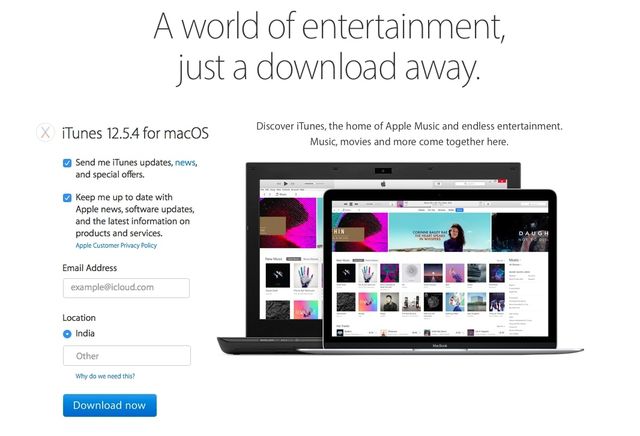
- Csatlakoztassa iPhone készülékét a számítógépéhez.
- Lépjen az Eszköz fülre > Összefoglalás > Ez a számítógép > Biztonsági mentés most.
- Kattintson az „iPhone visszaállítása” lehetőségre.
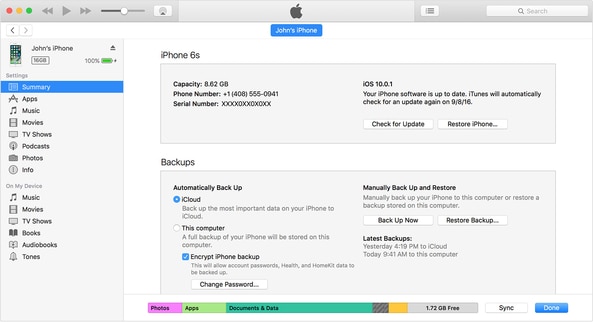
- Várja meg, amíg a visszaállítás befejeződik.
És ezzel az iPhone-ját teljesen vissza kell állítani. Láthatja, hogy megoldotta-e az iPhone érintőképernyő nem működő problémáját. Ha nem, akkor visszatérhet a 3. megoldáshoz, amely sokkal garantáltabb eredményt hoz.
Nos, ezek azok a módszerek, amelyeket alkalmazhat, amikor megpróbálja kijavítani az iPhone érintőképernyő nem működő problémáját, amely az iOS 15 rendszerfrissítés eredményeként merült fel. Először próbáljon ki egyszerű módszereket, például az Újraindítást és a 3d Touch érzékenységének módosítását. De ha nem működnek, akkor ajánlott használni DrFoneTool – Rendszerjavítás mivel könnyen használható, és ami a legfontosabb, segíthet megjavítani iPhone-ját anélkül, hogy adatvesztést szenvedne.
Kérjük, ossza meg velünk a megjegyzésekben, hogy melyik módszer vált be a legjobban az Ön számára, és ossza meg tapasztalatait, hogy mások is segíthessenek. Köszönjük, hogy elolvasta, és kíváncsian várjuk gondolatait.
Legfrissebb cikkek

